Les Chromebooks ralentissent rarement avec le temps, mais si votre appareil Chrome OS ne fonctionne pas bien, ne vous inquiétez pas. Il existe plusieurs façons d’essayer d’améliorer les performances d’un Chromebook et de résoudre le problème. Une option consiste à revenir à une version antérieure ou à mettre à jour vers la dernière version, car cela peut résoudre les problèmes causés par une mise à jour récente. Vous pouvez également identifier toutes les applications susceptibles de provoquer le ralentissement et les fermer ou les désinstaller sur votre Chromebook. Si vous ne savez pas quelles applications peuvent être à l’origine du problème, utilisez le gestionnaire de tâches intégré pour vous aider à les identifier. Cela dit, examinons les étapes pour dépanner et réparer un Chromebook qui fonctionne lentement.
Votre Chromebook fonctionne-t-il lentement ? Essayez ces correctifs (2023)
Si votre Chromebook est devenu plus lent au fil du temps, ne vous inquiétez pas, car nous avons ajouté six façons différentes de résoudre le problème de ralentissement. Vous pouvez développer le tableau ci-dessous et passer à la méthode que vous souhaitez tester en premier.
Ouvrez le gestionnaire de tâches sur votre Chromebook
Pour savoir pourquoi votre Chromebook est lent, ouvrez le Gestionnaire des tâches sur votre Chromebook et vérifiez les applications ou les extensions qui monopolisent des ressources cruciales. Cela vous aidera à remarquer le problème derrière la lenteur des performances. Voici donc comment cette méthode fonctionne :
1. Tout d’abord, appuyez sur la touche « Recherche + Échap » raccourci clavier sur votre Chromebook pour ouvrir le gestionnaire de tâches.
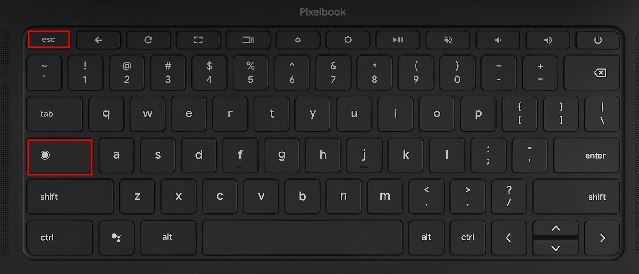
2. Ici, vous pouvez cliquez sur « Empreinte mémoire » et vérifiez quelles applications et extensions consomment le plus de RAM. Ensuite, vous pouvez cliquer sur « CPU » pour trouver des applications monopolisant les ressources CPU. Ensuite, vous pouvez également cliquer sur « Réseau » pour trier la liste des applications et rechercher les applications qui utilisent activement une connexion Internet en arrière-plan. Fondamentalement, vous pouvez trouver les applications coupables en fonction de l’utilisation du processeur, de la mémoire et du réseau ici. Vous pouvez également choisir de désinstaller ces applications si vous le souhaitez en passant à la section suivante.
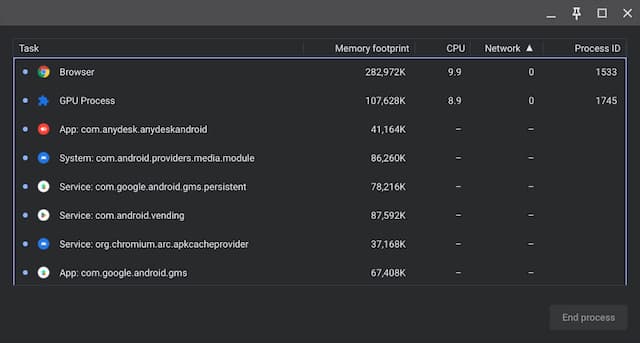
3. Pour le moment, faites un clic droit sur l’application et appuyez sur le bouton « Processus final” bouton en bas à droite pour terminer le processus. Répétez cette opération pour d’autres applications ou extensions qui consomment anormalement des ressources. Cette méthode accélérera considérablement votre Chromebook lent.

Désinstaller les applications et extensions inutiles sur Chromebook
Si vous souhaitez désinstaller définitivement les applications qui provoquent des pics de processeur et de mémoire sur votre Chromebook, ce guide vous aidera à résoudre ce problème. En dehors de cela, vous devez également supprimer les applications et extensions inutiles de votre Chromebook pour accélérer les choses. Généralement, ces applications restent actives en arrière-plan et exécutent activement quelques services, ce qui ralentit le Chromebook. Il est donc préférable de supprimer les applications/extensions de votre Chromebook que vous utilisez rarement. Voici comment:
1. Allez-y et ouvrez le lanceur d’applications Chromebook à partir du en bas à gauche coin.
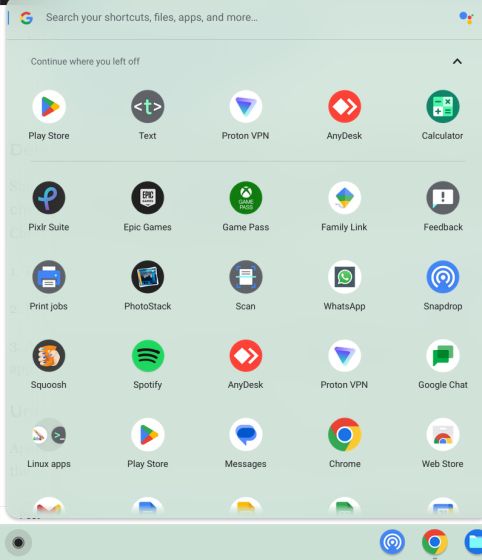
2. Maintenant, faites un clic droit sur l’application causant des problèmes de ralentissement sur votre Chromebook et sélectionnez « Désinstaller” dans le menu contextuel. Répétez cette opération pour toutes les autres applications que vous n’utilisez pas régulièrement. Cela libérera non seulement de l’espace de stockage sur votre Chromebook, mais accélérera également l’appareil.
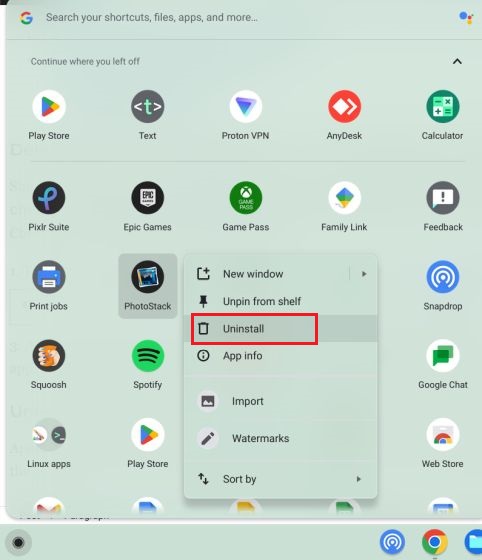
3. Pour désinstaller les applications Linux sur votre Chromebook, ouvrez le « Applications Linux” dossier à l’intérieur du lanceur d’application. Ici, faites un clic droit sur l’application et choisissez « Désinstaller ». Si le bouton « Désinstaller » n’apparaît pas, vous pouvez suivre notre guide avancé pour supprimer les applications liées ci-dessus.
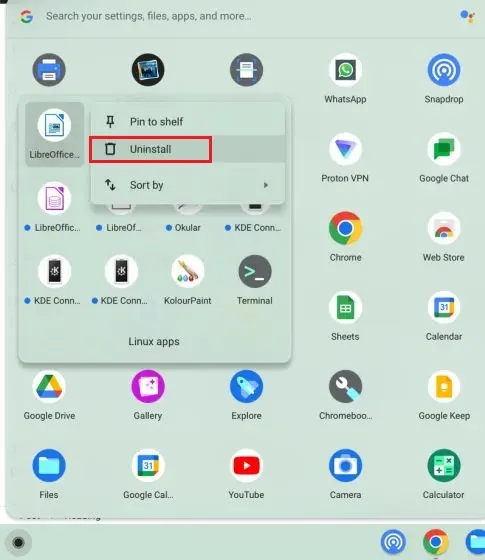
4. Et pour supprimer les extensions non pertinentes, ouvrez Chrome et cliquez sur l’icône « Extensions » à côté de la barre d’adresse. Puis, cliquez sur « Gérer les extensions » dans le menu contextuel.
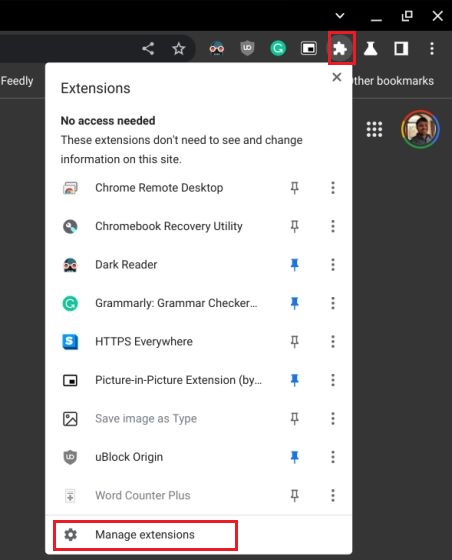
5. Sur la page des extensions, cliquez sur « Éliminer” pour désinstaller immédiatement une extension.
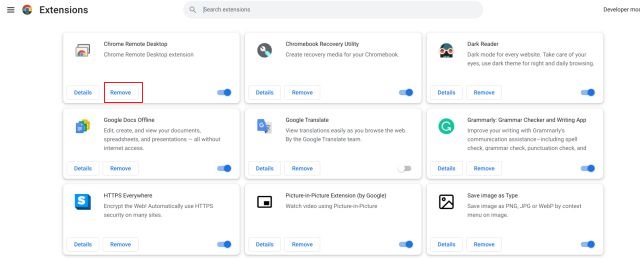
Libérez de l’espace de stockage si votre Chromebook fonctionne lentement
Nous savons déjà que les Chromebooks économiques ont peu de stockage et qu’ils se remplissent rapidement. Si vous avez moins d’espace sur votre Chromebook, le système ne fonctionne pas correctement, ralentissant ainsi votre machine. Donc, pour libérer de l’espace de stockage sur un Chromebook, suivez les étapes ci-dessous.
1. Tout d’abord, nous devons vérifier l’espace disponible sur votre Chromebook. Pour cela, ouvrez l’application Fichiers et cliquez sur le menu à 3 points dans le coin supérieur droit. En bas, vous verrez le espace disque disponible.

2. Ouvrez maintenant le lanceur d’applications et tapez « stockage » dans la barre de recherche en haut. Ensuite, cliquez sur « Gestion du stockage“.
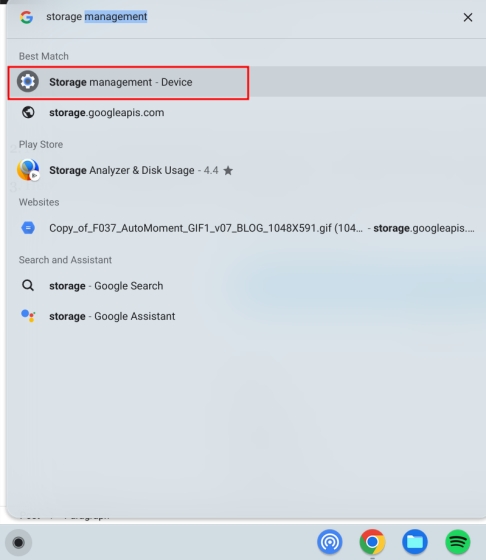
3. Ici, vous pouvez trouver toutes les applications et tous les services qui occupent de l’espace sur votre Chromebook. Cliquer sur « Mes dossiers » ici, et il ouvrira l’application Fichiers.
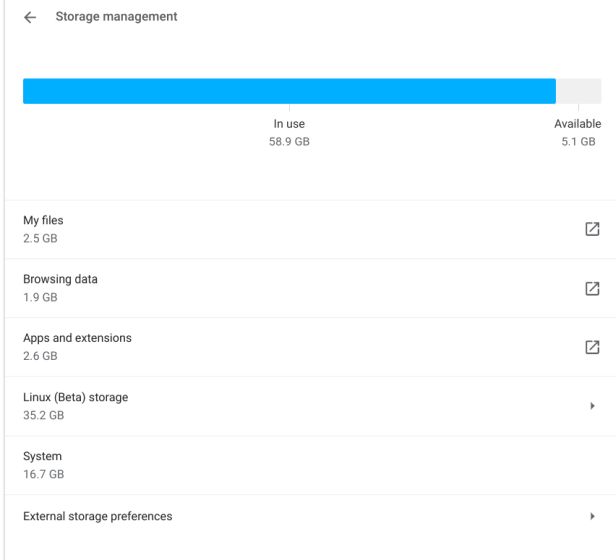
4. Ensuite, supprimez les fichiers que vous plus besoin. Si vous souhaitez conserver certains fichiers, déplacez-les vers Google Drive ou une carte microSD.
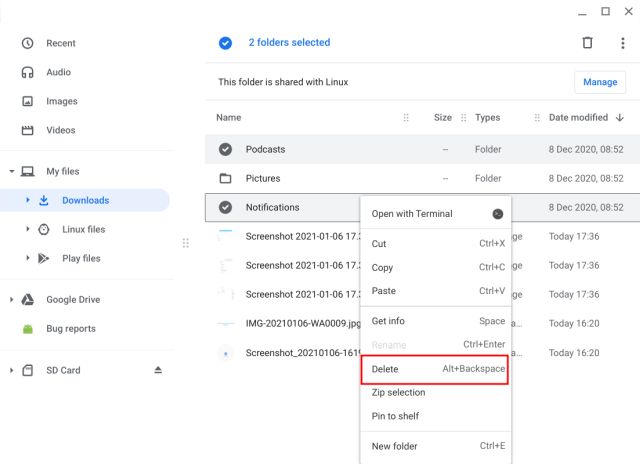
5. Ensuite, sélectionner l’option « Données de navigation » vous permettra d’effacer tout votre historique de navigation, votre cache et vos cookies sur Chrome. Ici, sélectionnez « Images et fichiers en cache » et changez la plage de temps en « Tout le temps » en haut. Après cela, cliquez sur « Effacer les données » pour libérer un espace de stockage considérable sur votre Chromebook.
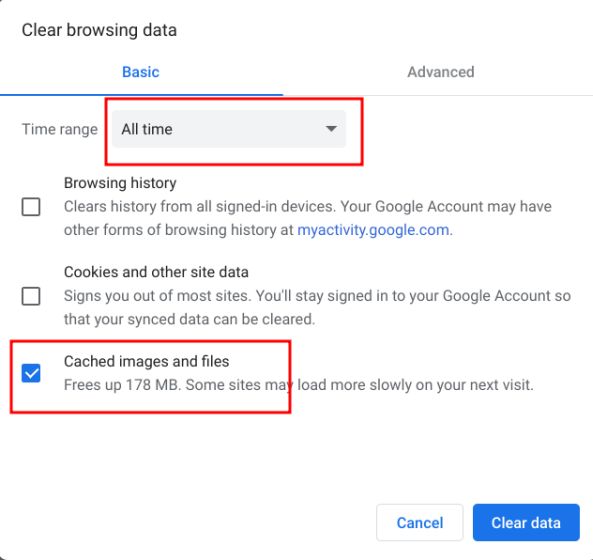
6. Ceci fait, cliquez sur «Applications et extensions” dans la fenêtre des paramètres “Gestion du stockage”. Cela répertoriera toutes les applications Web, les applications Android et les extensions de votre Chromebook. Vous pouvez les désinstaller directement à partir d’ici. Cliquez simplement sur l’application que vous souhaitez supprimer pour trouver le bouton « Désinstaller » et réparer votre Chromebook lent.
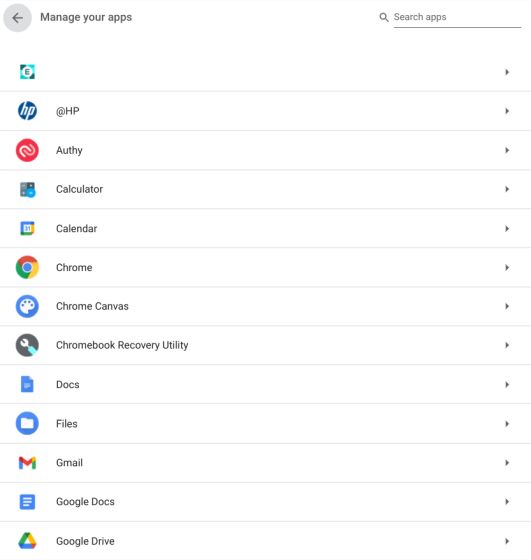
Réduisez l’espace disque pour Linux sur votre Chromebook
Vous pouvez réduire l’empreinte de Linux ou simplement supprimer l’installation si vous n’utilisez pas du tout le conteneur. Cette volonté économisez une tonne d’espace sur votre Chromebook, sans processus en cours d’exécution dans un conteneur de VM. Donc, si vous utilisez rarement Linux sur votre Chromebook, suivez ces étapes pour réduire son espace disque ou supprimer complètement la machine virtuelle.
1. Sous « Gestion du stockage », cliquez sur «Stockage Linux (bêta)“.
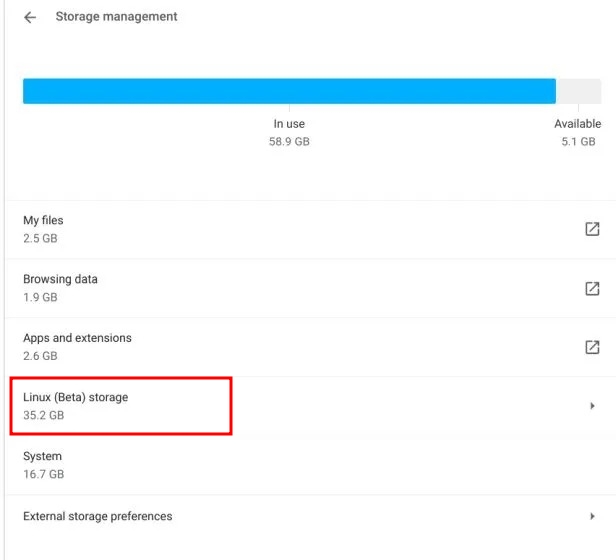
2. Cela ouvrira la page de configuration Linux. Ici, cliquez sur le « Changement» à côté de l’option « Taille du disque ».
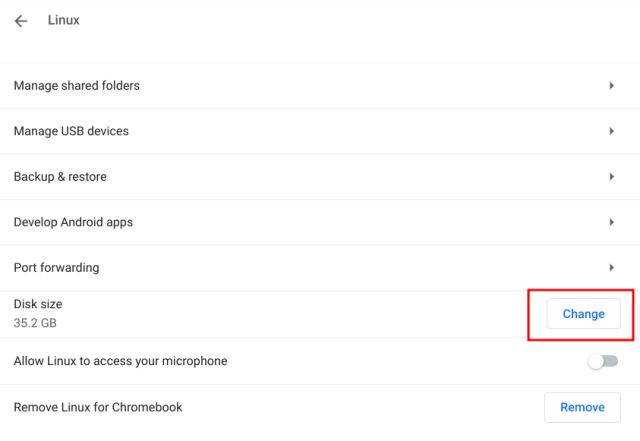
3. Après cela, réduisez le stockage attribué à Linux à l’aide du curseur. Si vous n’utilisez pas fréquemment Linux, vous pouvez réduire l’espace de stockage nécessaire jusqu’à 8 Go sans aucun problème.
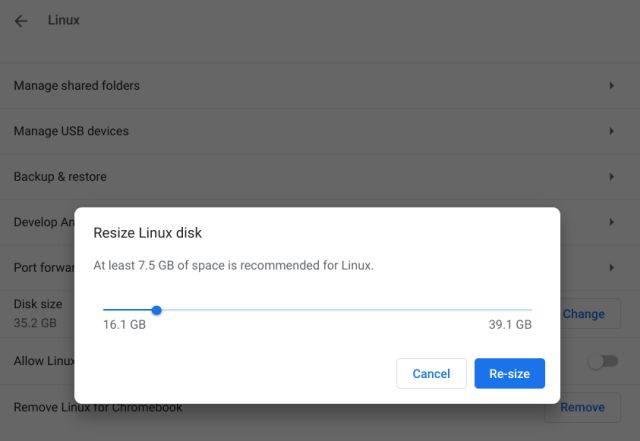
4. Et si vous n’utilise pas Linux du tout, cliquez simplement sur le bouton « Supprimer » à côté de l’option « Supprimer Linux pour Chromebook ». Cela libérera une tonne d’espace et réparera immédiatement votre Chromebook lent.
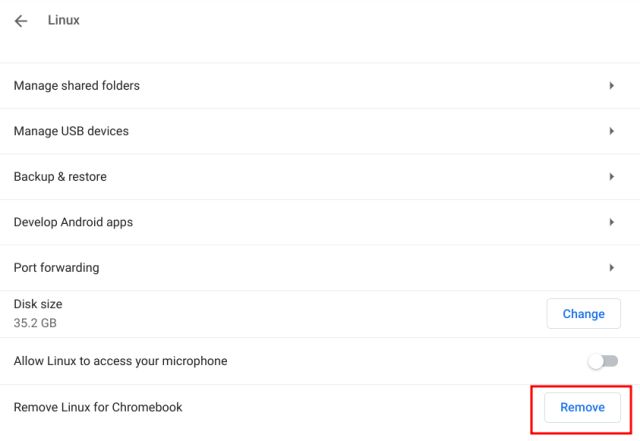
Mettre à jour ou rétrograder votre Chromebook
Si vous n’avez pas mis à jour votre Chromebook depuis un certain temps, nous vous suggérons de continuer. Google publie fréquemment des mises à jour de Chrome OS accompagnées de correctifs de performances. Ainsi, si une mise à jour récente a bâclé les performances de votre Chromebook, la dernière mise à jour peut le réparer pour vous. Au cas où vous obtiendriez de bonnes performances sur un version précédente et que vous souhaitez revenir à une ancienne version de Chrome OS, vous pouvez suivre notre guide lié ici. En ce qui concerne la mise à jour du Chromebook, suivez les étapes ci-dessous.
1. Ouvrez le panneau Paramètres rapides dans le coin inférieur droit et cliquez sur « roue dentée” pour ouvrir la page Paramètres.
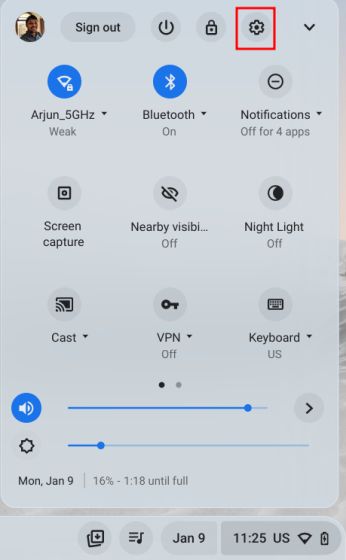
2. Ensuite, allez à « À propos de ChromeOS » dans la barre latérale gauche et cliquez sur « Vérifier les mises à jour” dans le volet de droite.
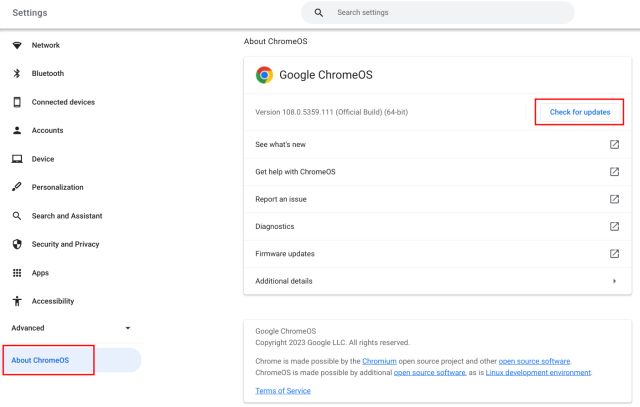
3. Votre Chromebook va maintenant chercher de nouvelles mises à jour, et il va télécharger et appliquer la mise à jour automatiquement s’il y en a un en attente. Il vous suffit de redémarrer le Chromebook pour refléter les modifications.
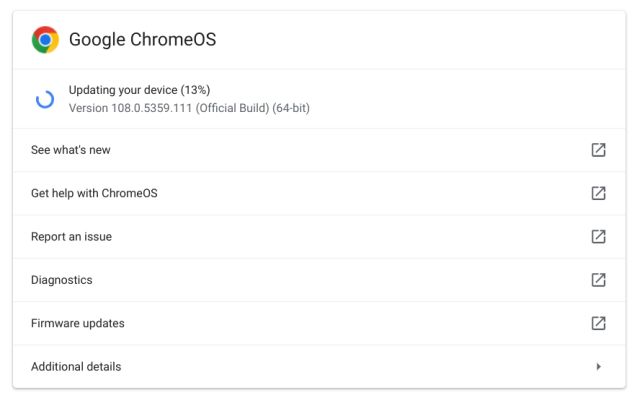
Powerwash votre Chromebook lent
Parfois, quel que soit le correctif que vous suivez, cela ne fonctionne tout simplement pas pour réparer un Chromebook lent. Dans de tels cas, vous avez la possibilité de réinitialiser votre Chromebook (également appelé powerwash). Ce processus réinstalle la dernière version de Chrome OS et supprime toutes les applications, extensions, fichiers locaux et dossiers de votre Chromebook. Assurez-vous donc de synchronisez vos fichiers cruciaux avec Google Drive avant de laver votre Chromebook sous pression.
1. Ouvrez le panneau Paramètres rapides dans le coin inférieur droit et cliquez sur « roue dentée” pour ouvrir la page Paramètres.
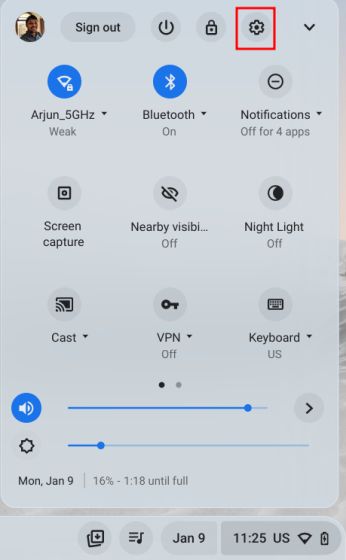
2. Cliquez sur «Avancé » dans la barre latérale gauche pour développer le menu, puis ouvrez « Réinitialiser les options“.
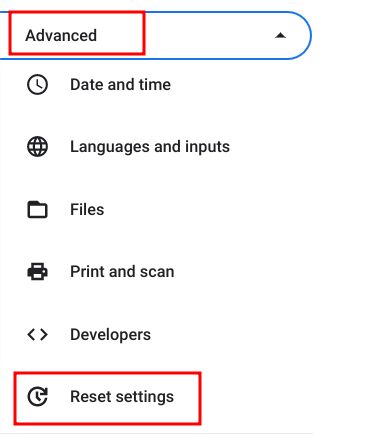
3. Dans le volet de droite, cliquez sur «Réinitialiser” pour lancer le Powerwashing de votre Chromebook. Après le redémarrage, configurez votre Chromebook pour résoudre les problèmes de ralentissement. Espérons que vous ne rencontrerez aucun problème de performances cette fois-ci.
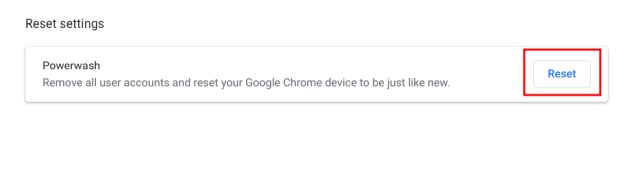
Votre Chromebook est-il lent et gèle ? Résoudre maintenant!
Voici six façons d’améliorer les performances de votre Chromebook et de résoudre le problème ralentir publier. Pour commencer, débarrassez-vous de toutes les applications et extensions douteuses qui peuvent utiliser beaucoup de ressources. De plus, libérez de l’espace de stockage pour de meilleures performances. Si votre Chromebook ne s’allume pas, vous pouvez consulter notre guide détaillé pour une solution instantanée. Et si vous cherchez à remplacer votre machine vieillissante par le meilleur Chromebook de jeu, vous pouvez vous référer à une liste organisée. Si vous rencontrez des problèmes, n’hésitez pas à nous en faire part dans la section des commentaires ci-dessous.



![[2023] 6 façons de copier / coller du texte brut sans formatage](https://media.techtribune.net/uploads/2021/03/5-Ways-to-Copy-Paste-Plain-Text-Without-Formatting-on-Your-Computer-shutterstock-website-238x178.jpg)






